Bạn muốn tạo viền chữ cho thiết kế của mình được nổi bật và gây ấn tượng với người xem nhưng không biết phải làm cách nào. Đừng lo, tham khảo bài viết bên dưới để biết cách thực hiện nhé!
Cách tạo viền chữ trong Photoshop thông thường khiến bạn cảm thấy đơn điệu và không mang được nét đặc trưng cho bản thiết kế của mình. Bạn mất khá nhiều thời gian để tìm tòi và thực hiện theo các hướng dẫn nhưng vẫn không thể thành công. Vậy thì hãy tham khảo các bước hướng dẫn đơn giản sau đây để biết cách tạo viền chữ nét nhọn trong Photoshop bằng máy tính vô cùng đặc biệt cực kỳ ấn tượng nhé!
Bạn đang đọc: Cách tạo viền chữ trong Photoshop cực kỳ ấn tượng
Video hướng dẫn cách tạo viền chữ trong Photoshop:
Cách tạo viền chữ trong Photoshop
Bước 1: Nhấn vào công cụ Horizontal Type tool → Nhập Văn bản mà bạn muốn thiết kế.
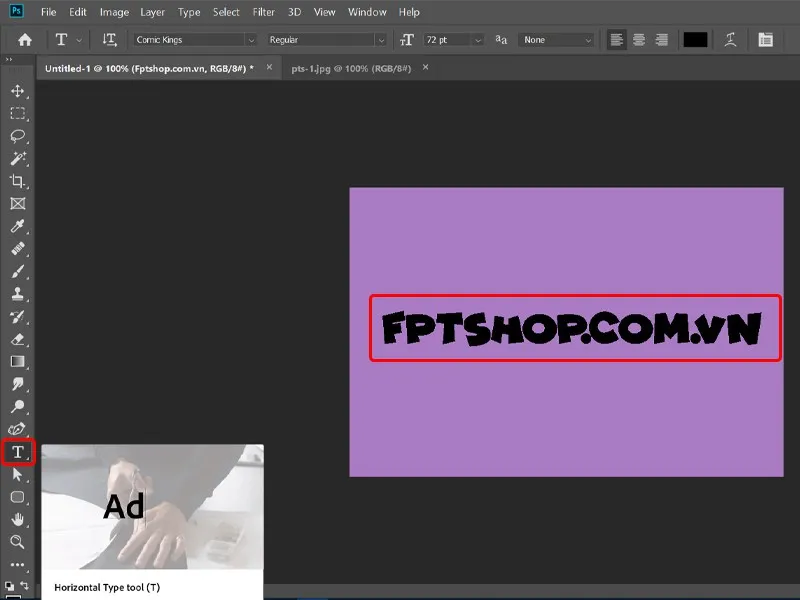
Bước 2: Click chuột phải vào Layer chứa văn bản mà bạn vừa nhập → Nhấn Convert to Shape.
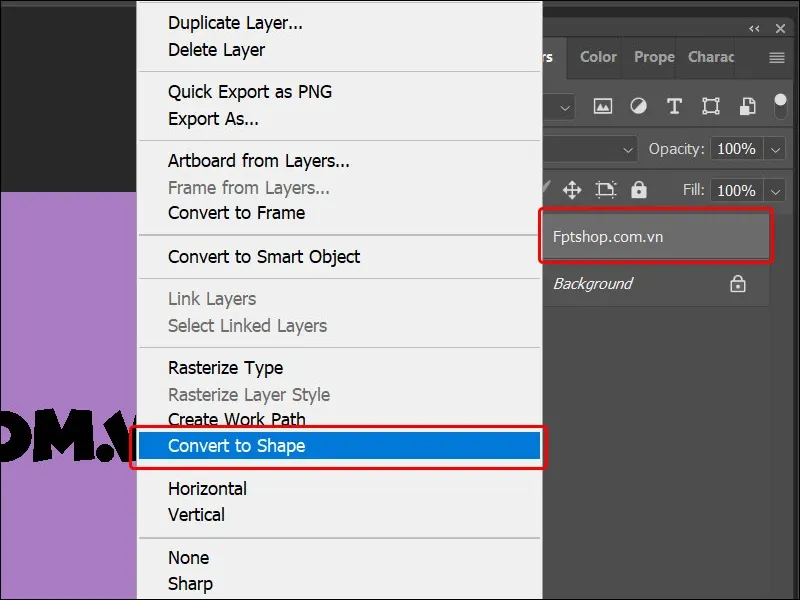
Bước 3: Click chuột phải vào biểu tượng Mũi tên → Chọn công cụ Direct Selection Tool.
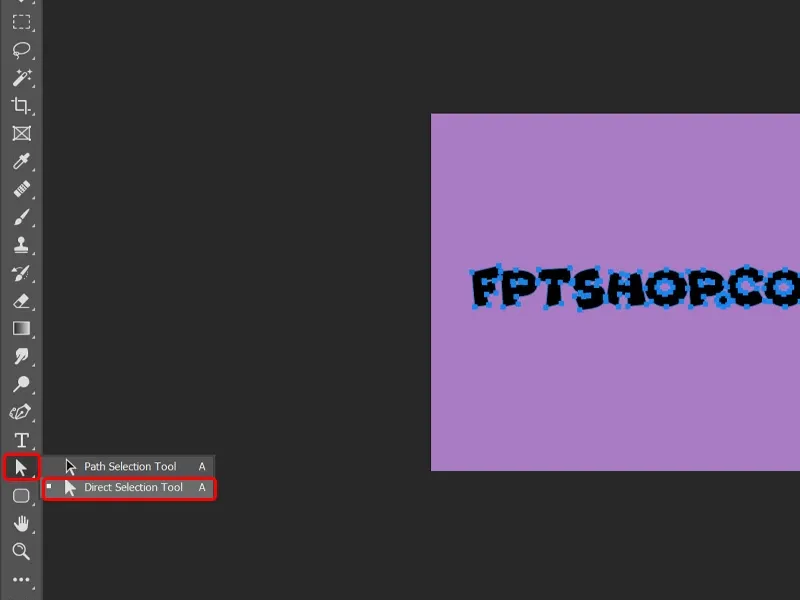
Bước 4: Để thay đổi màu sắc văn bản bạn nhấn vào Fill → Chọn Color Picker.
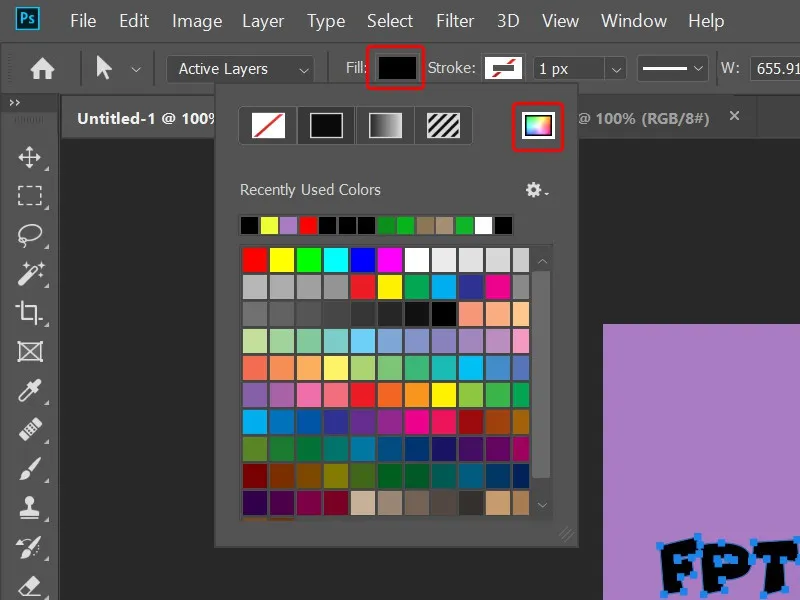
Bước 5: Lựa chọn Màu sắc mà bạn muốn thay đổi → Chọn OK.
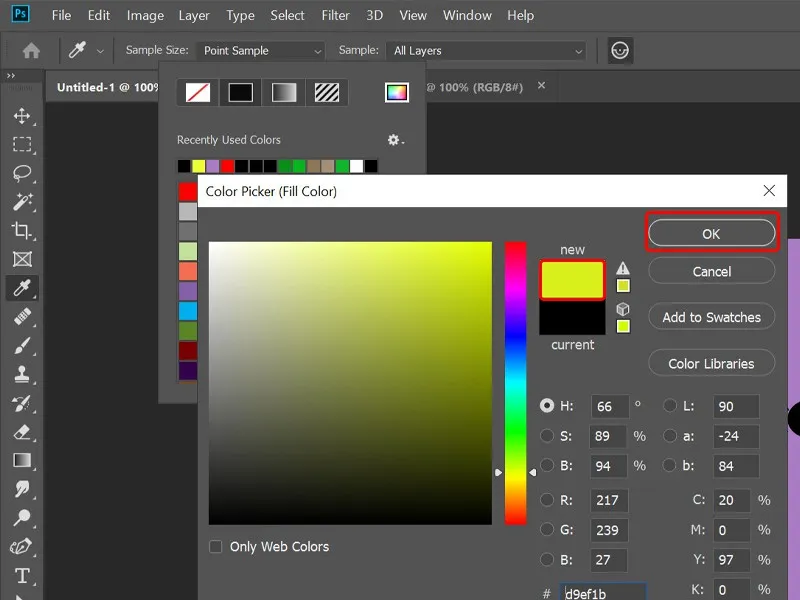
Bước 6: Để thay đổi màu sắc cho viền chữ, bạn nhấn vào mục Stroke → Chọn Color Picker.
Tìm hiểu thêm: 4 nguyên nhân gây ra lỗi BIOS không nhận ổ cứng SSD và cách khắc phục
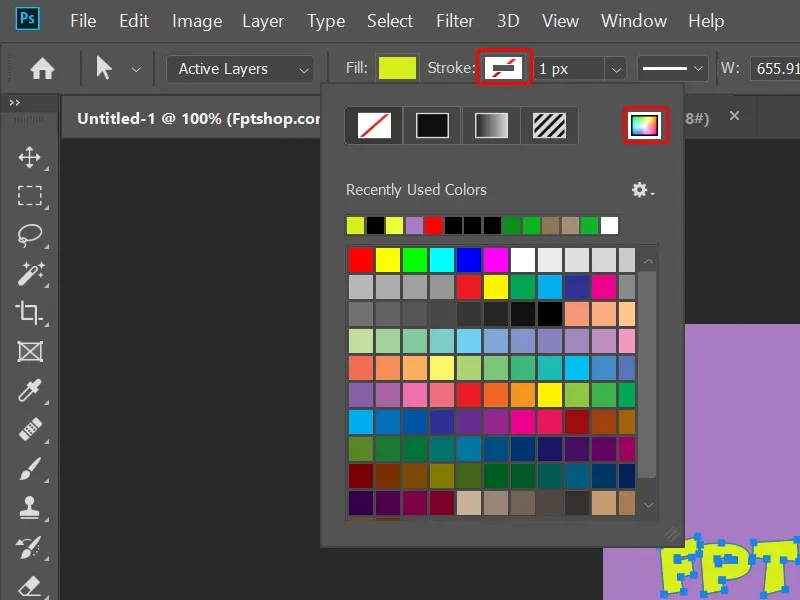
Bước 7: Lựa chọn Màu sắc mà bạn muốn → Nhấn OK.
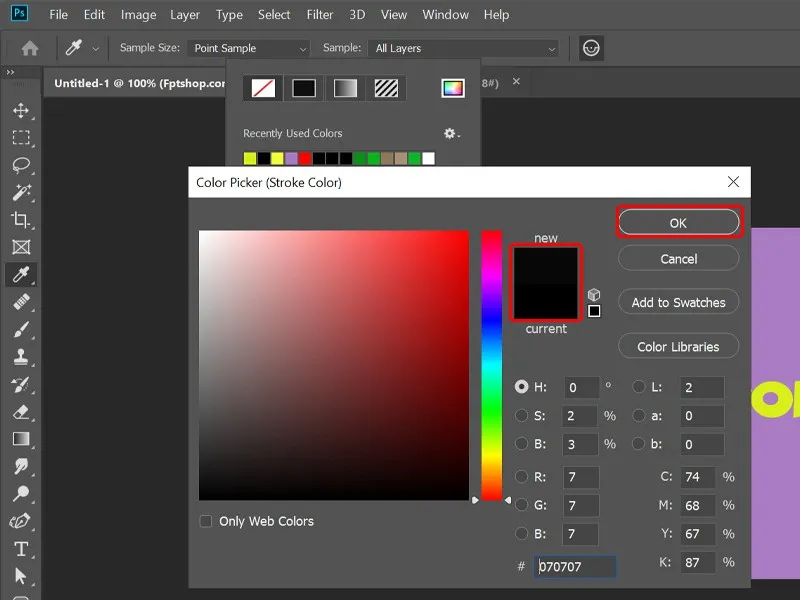
Bước 8: Để thay đổi độ mảnh của viền chữ, bạn nhấn vào Thông số Stroke → Di chuyển biểu tượng Tam giác sang phải hoặc phải để tăng hoặc giảm độ mảnh.
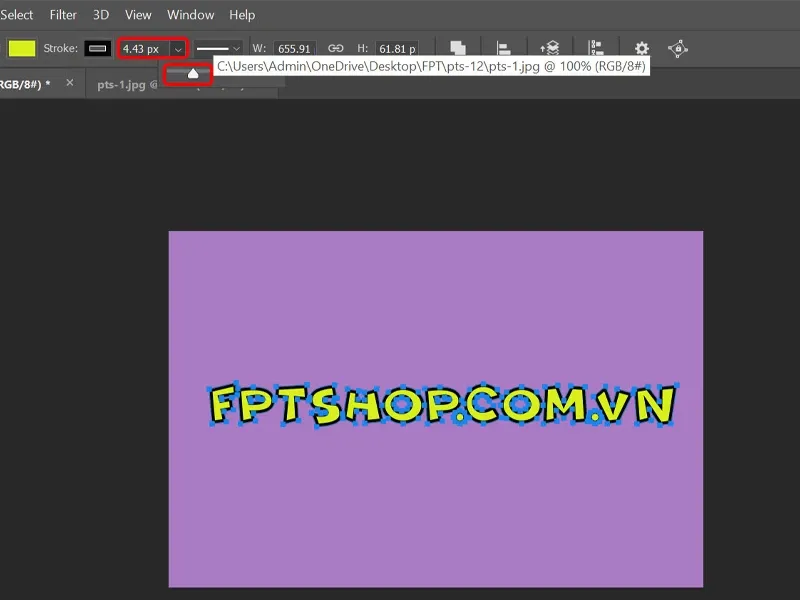
Bước 9: Mở rộng bảng Stroke Option → Tại cửa sổ Align, lựa chọn hình thức căn chỉnh mong muốn để hoàn tất chỉnh sửa.
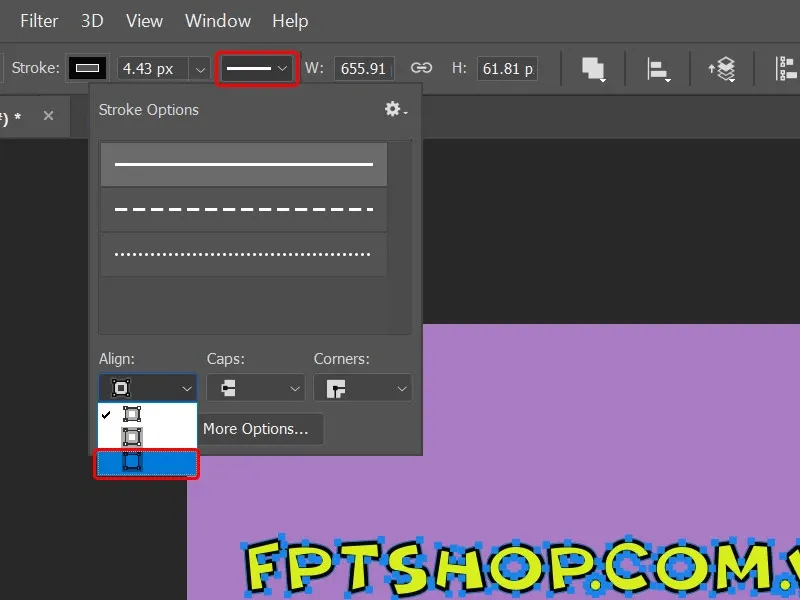
Vậy là bạn đã hoàn thành xong việc tạo viền chữ cho thiết kế của mình.

>>>>>Xem thêm: iOS 12: Cách bật cập nhật iOS tự động trên iPhone, iPad
Bài viết vừa rồi đã hướng dẫn bạn cách tạo viền chữ trong Photoshop một cách đơn giản và vô cùng đẹp mắt. Nếu thấy hay, bạn có thể chia sẻ bài viết cho bạn bè và đồng nghiệp của mình cùng biết để tạo ra những bản thiết kế đặc sắc nhé. Chúc các bạn thực hiện thành công!
Xem thêm:
- Cách thêm đám mây vào ảnh trong Photoshop cực kỳ đơn giản
- Cách tạo văn bản bao quanh đối tượng trong Photoshop cực kỳ đơn giản, đẹp mắt
- Cách tạo hiệu ứng mưa rơi trong Photoshop vô cùng dễ dàng
- Cách thay đổi màu sắc nội thất trong Photoshop thật dễ dàng
- Cách tô màu cho ảnh đen trắng trong Adobe Photoshop 2021
- Cách xóa văn bản trên khuôn mặt trong Photoshop

